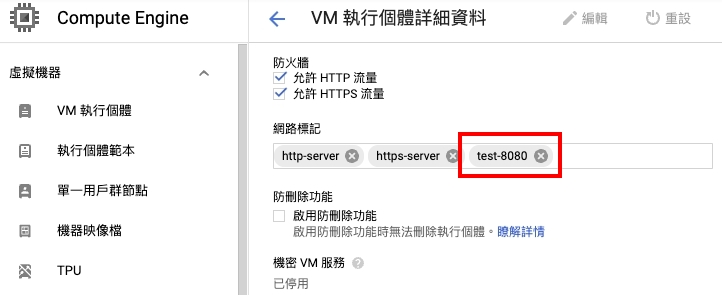第一次在 GCP 開 VM 就成功
手把手在 Google Cloud Platform (GCP) 啟動第一個 VM 執行個體及相關設定
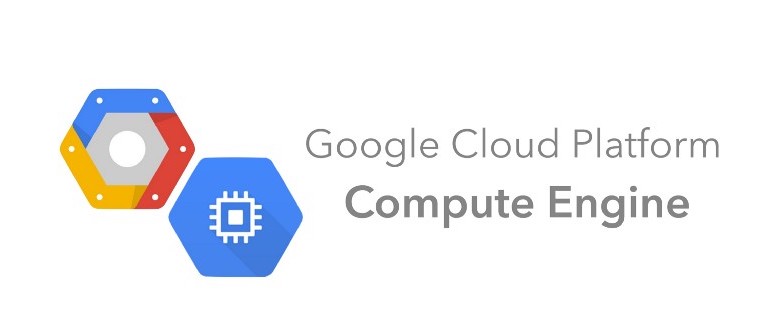
如何在 Google Cloud Platform (GCP) 上開啟一個 VM 虛擬主機呢?
聽起來很複雜,實際做起來十分簡單
過去沒有開主機的經驗,這次就把步驟給記錄下來
我不想花錢自己開,以前公司也沒開權限給我過
開新 VM 執行個體
沒什麼要注意的,進到 GCP 後台的VM 執行個體頁面後
直接選則要的規格,取名後點建立就好
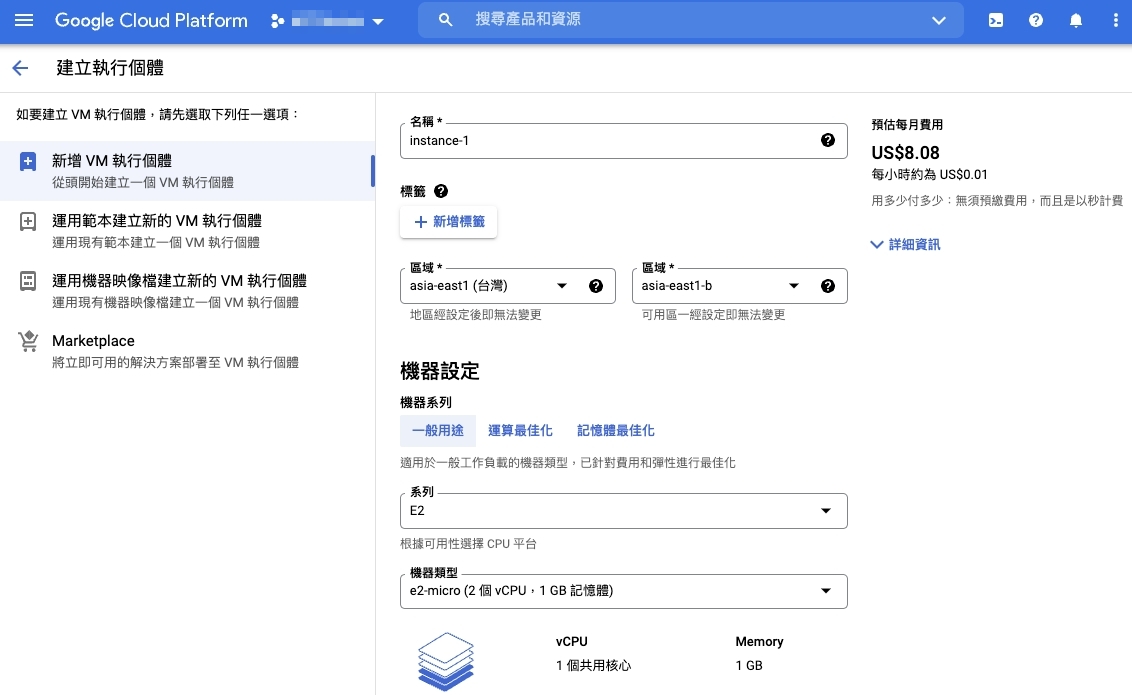
固定對外 IP
因為每次重啟 VM,對外的 IP 都會變動,為了讓我們的服務有一個固定的 IP
我們可以將外部 IP 的類型從「臨時」改為「靜態」
把臨時 IP 固定成靜態 IP 會額外收取一些費用
首先選擇要調整的 VM 主機,點擊三個點點點形狀的「其他操作項目」選單
選擇「查看網路詳細資料」
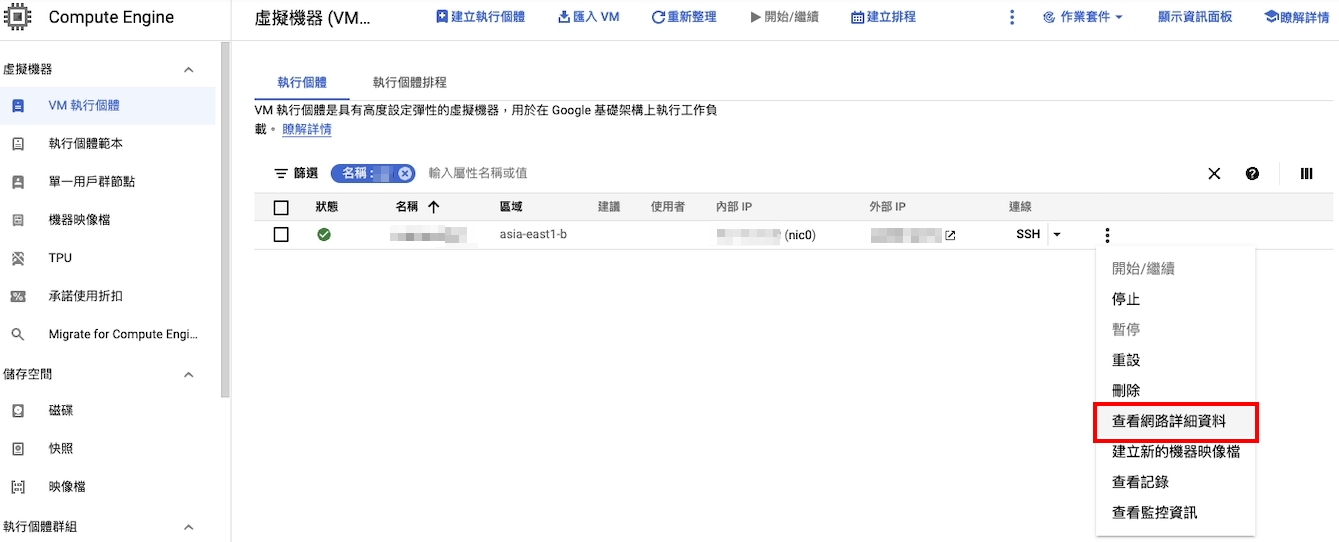
接著在左方選單選擇「外部 IP 位址」標籤
在使用者欄位中找到剛剛建立的 VM 執行個體
可以發現目標的名稱欄位為空

按下左方的保留,這時候就會要你填名稱了
填好之後你 VM 主機 IP 就不會因為服務重啟而改變
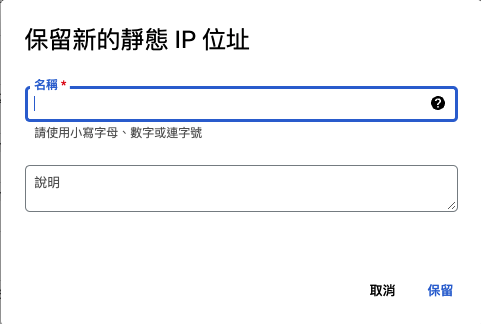
開啟對外 port
虛擬主機開好了,也固定對外的 IP 了!來連線吧
瀏覽器輸入 IP 連線,然後就連不進去!欸?
網路服務常用 port
預設開啟 VM 的時候只會開啟 ssh 連線用的22port
如果建立的時候你有選擇防火牆規則,則會套用http-server和https-server這兩個「網路標記」
如此就可以接收發向80和443兩個 port 的請求
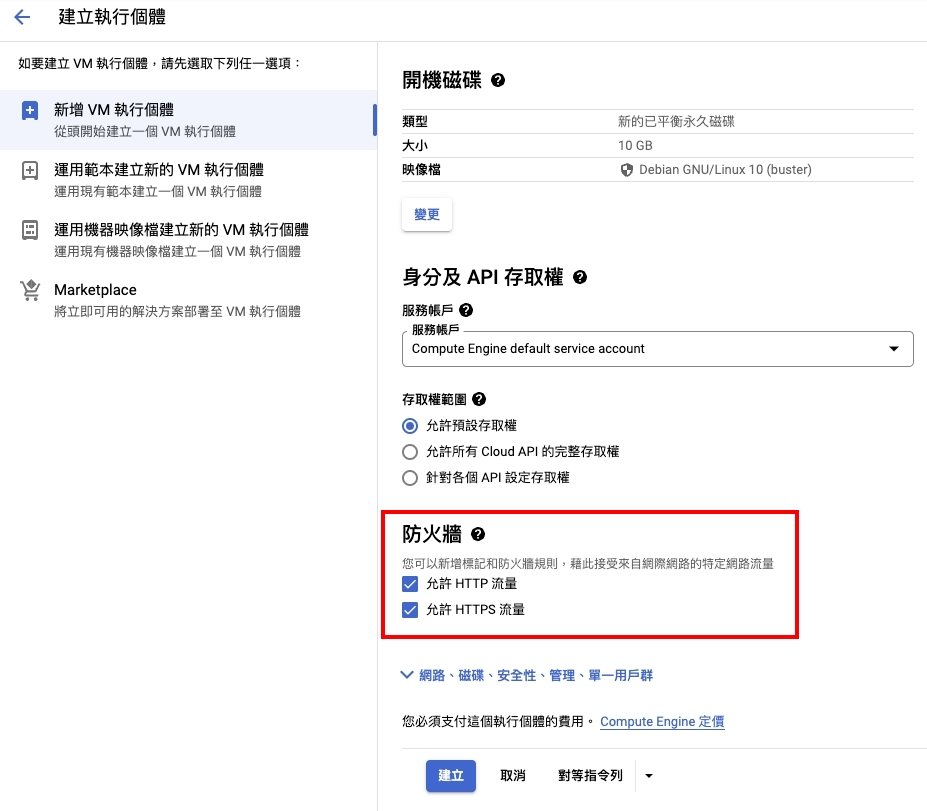
如果不確定自己原本有沒有開啟,可以進到 VM 的資訊頁面查看「網路標記」區塊
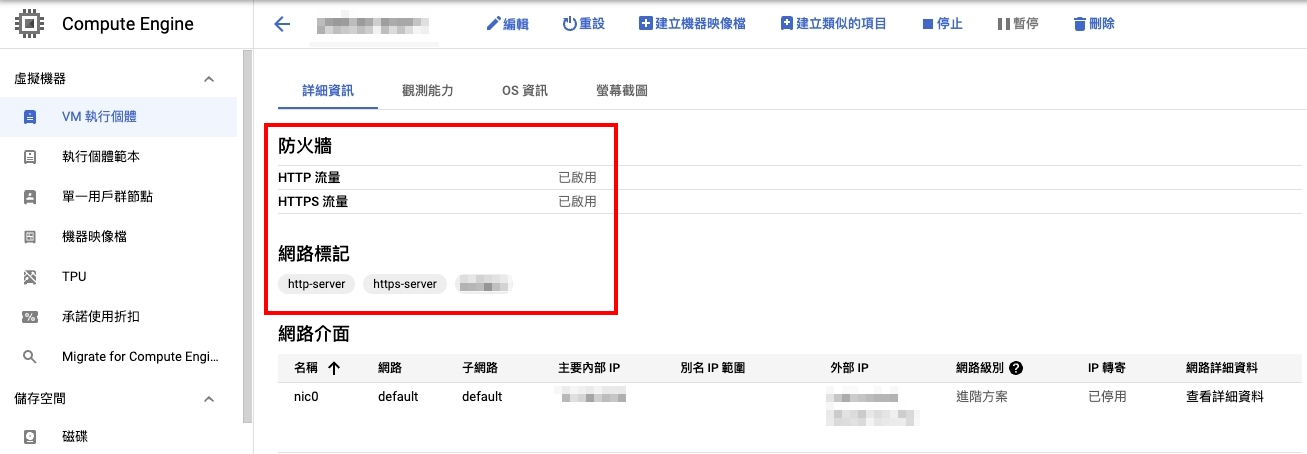
如果發現沒有開啟,而你想開啟這兩個 port
點擊 VM 的編輯按鈕,找到防火牆設定
選取建立時沒勾選的http-server和https-server規則
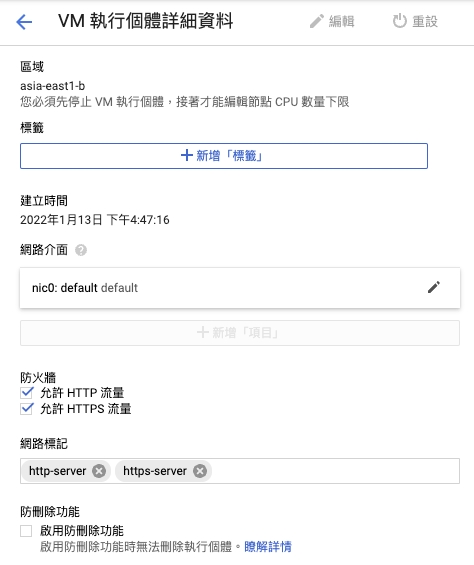
套用成功之後就可以接收 80 和 443 port 進來的請求了
其他 port
有些服務會需要使用到不同的 port,這時候就需要自行設定
以下用8080port 為例進行設定
建立防火牆規則
選擇要調整的 VM 主機,最右方三點選單選擇「查看網路詳細資料」進入「虛擬私有雲網路」
選擇左方「防火牆」選單,並點擊「建立防火牆規則」
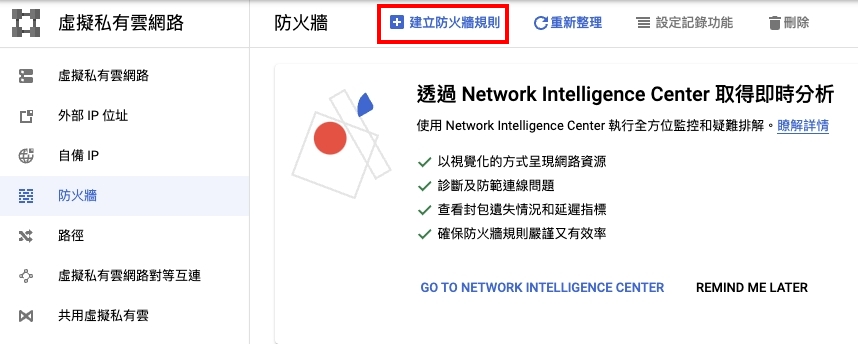
大部分都可以使用預設值,看說明來判斷要不要自己設定
只有幾個地方需要調整
目標標記
這個是之後選擇防火牆規則時候用的網路標記
作用跟設定 80 port 時的http-server一樣,作為識別用途
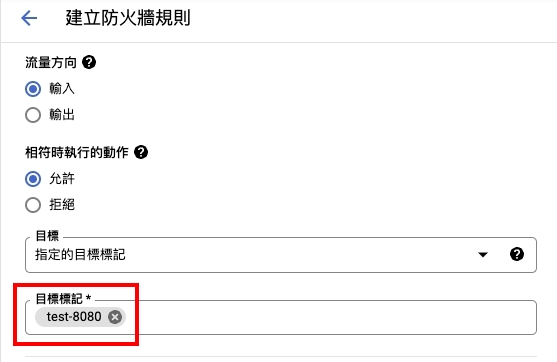
來源 IPv4 範圍
設定信任的 IP 位置,如果要公開就設定成 0.0.0.0/0接受全部來源的請求
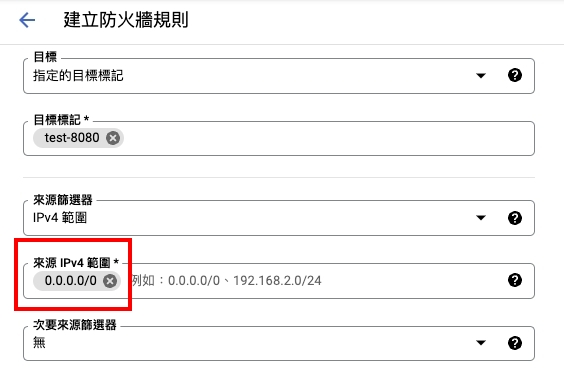
通訊協定和埠
為了示範同時開放多個 port 所以加入 8089
如此就可以指定 tcp 的 8080 與 8089 port 對外開放
可以看到 port 號之間是用逗號「,」分隔
若是用減號「-」則可以指定開放一個範圍的 port
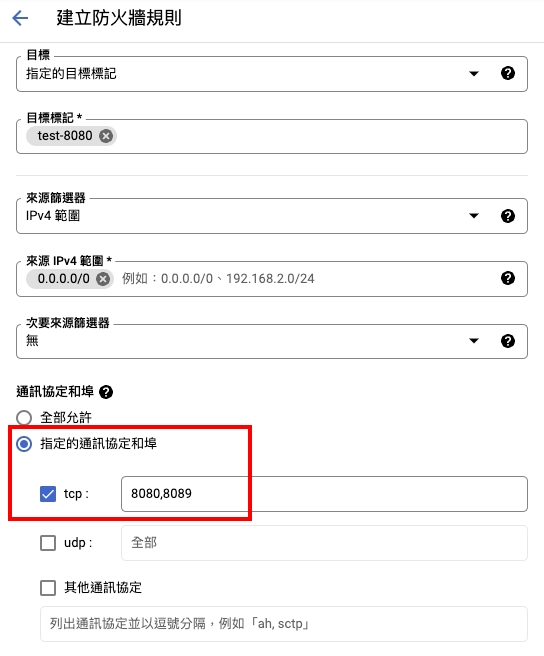
套用防火牆規則
回到 Compute Engine 中選擇要套用規則的 VM 執行個體,點擊編輯按鈕
手動在網路標記輸入剛剛建立防火牆規則時填寫的目標標記,儲存後就可以套用囉